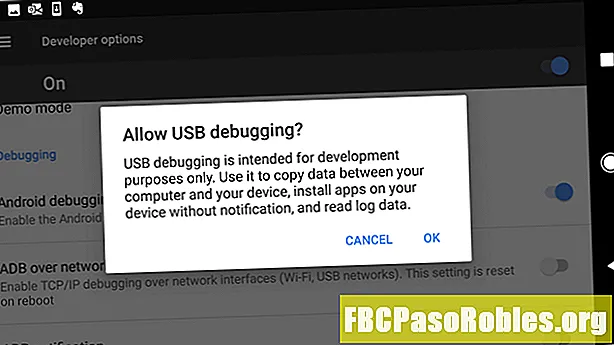Vsebina
- Upravljajte prenose PSP v računalniku
- Nastavitev Sony Media Go za PSP
- Dodatni nasveti za nastavitev Sony Media Go
- Kaj boste potrebovali
Upravljajte prenose PSP v računalniku

Upravljanje prenosov PSP je olajšano s Sonyjevo programsko opremo Media Go za PC. Media Go je posodobitev in zamenjava programa Media Manager. To je brezplačno in je lahko koristen pripomoček za upravljanje prenosov PSP-ja na računalniku. To je tudi edini način dostopa do trgovine PlayStation Store iz vašega osebnega računalnika, tako da, če nimate brezžičnega usmerjevalnika ali PS3, je to edini način, da dobite naloge PSP iz omrežja PlayStation. Ko nastavite Media Go, je nalaganje PSP-ja na računalnik hitro. Tukaj je kako.
Media Go od leta 2018 ni več podprt. Ta članek ostane samo za arhivske namene.
Nastavitev Sony Media Go za PSP
-
V računalniku zaženite najljubši brskalnik (če uporabljate računalnik Mac, boste morali poiskati zunanji program za upravljanje prenosov PSP, saj Media Go za Mac ni na voljo). Vsak nedavno posodobljen brskalnik bi moral delovati.
-
Brskalnik usmerite na stran Media Media (Severnoameriška mreža PlayStation).
-
Prenesite Media Go s klikom na grafiko z napisom "Sony Media Go Download Now" (to je polje v mavrični barvi). V pojavnem oknu izberite "shrani".
-
Ko je prenos končan, zaprite brskalnik in dvokliknite ikono namestitvenega programa Media Go (morala bi biti nameščena na namizju, lahko pa bi bila tudi drugje, če so privzete nastavitve računalnika nastavljene za prenos na drugo mesto).
-
Sledite pozivom, da pustite programsko opremo nameščeno, in kliknite »zaključi«, ko pride do konca.
-
Ko se namestitev konča, vas bo Media Go pozval, da izberete, katere datoteke želite uvoziti v program. Če imate predstavnostne datoteke, za katere želite, da so dostopne v programu Media Go, izberite njihove mape. Če ste že imeli nameščen in konfiguriran program Media Manager, lahko izberete, da bo Media Go uvozil predstavnost in nastavitev iz upravitelja medijev.
-
Nato boste pozvani, da izberete, katere naprave boste uporabljali s programom Media Go. Izberite PSP. Če imate tudi telefon Sony Ericsson, ga lahko izberete tudi vi. Če ne veste, lahko naprave vedno dodate pozneje.
-
Kliknite »Dokončaj« in Media Go se bo posodobil z datotekami, ki ste jih izbrali za uvoz. Glej nasvet 2.
-
Ko se knjižnica posodobi, se program Media Go zažene in pokaže vašo knjižnico. Za ogled vsebine uporabite naslove v levem stolpcu.
-
Če želite obiskati trgovino PlayStation, na dnu levega stolpca kliknite naslov »Trgovina PlayStation Store«. Trgovina PlayStation se bo začela neposredno znotraj Media Go.
-
Če se želite prijaviti, izberite ikono najbolj oddaljeno desno v vrstici ikon v zgornjem desnem kotu zaslona (glejte nasvet 3). Trenutno lahko ustvarite tudi nov račun, če še nimate računa PlayStation Store (glejte nasvet 4).
-
Krmarite po trgovini po naslovih in ikonah.
Dodatni nasveti za nastavitev Sony Media Go
- Ko prvič začnete nameščati Media Go, lahko izberete Standardno ali Po meri namestitev. Verjetno je najbolje držati Standard, dokler ne veste, kaj počnete.
- Če imate veliko knjižnico, lahko traja nekaj časa, da Media Go uvozi vse, zato bodite potrpežljivi.
- Če se želite prepričati, da kliknete pravilno ikono, ko se poskušate prijaviti v trgovino PlayStation, s kazalcem miške držite nad vsako ikono in preberite napis, ki se pojavi.
- Če imate na PS3 ali PSP že obstoječ račun PlayStation Store, za prijavo uporabite isto uporabniško ime in geslo.
- Če želite prenesti, morate imeti računalnik priključen na računalnik prek kabla USB. Prepričajte se, da ste v svoj PSP vstavili pomnilniško kartico, ki ima dovolj pomnilnika za shranjevanje vaših PSP. Ne morete prenesti brez povezave PSP.
Kaj boste potrebovali
- PSP (kateri koli model)
- kabel USB (standardni priključek na enem koncu in Mini-B na drugem)
- pomnilniški ključ z dovolj prostega pomnilnika, da lahko prenesete prenose
- internetna povezava
- PC ali Mac
Če želite izvedeti več o vseh možnostih programske opreme za upravljanje vsebine za svoj PSP, preberite ta priročnik za PSP Utility Software.